
Contenuto
- Risoluzione dei problemi di un dispositivo Samsung Galaxy lento o in ritardo
- Letture consigliate:
- Fatti aiutare da noi
Alcuni proprietari di dispositivi Samsung Galaxy hanno riscontrato problemi di ritardo sui loro telefoni e tablet dopo l'aggiornamento ad Android 10. Anche se questo non è sicuramente dovuto alla cattiva versione di Android, può essere un fattore scatenante in molti dispositivi. Gli aggiornamenti Android possono apportare modifiche al software che potrebbero rendere problematiche app, impostazioni o configurazioni all'improvviso. Poiché il software Android è un ambiente complicato, non esiste un unico modo per evitare problemi su migliaia di dispositivi Android diversi contemporaneamente.
Se il tuo telefono o tablet Samsung Galaxy sembra aver rallentato dopo un aggiornamento, dovrai capire cosa lo sta causando risolvendo alcuni problemi. Questa guida ti aiuterà in questo.
Risoluzione dei problemi di un dispositivo Samsung Galaxy lento o in ritardo
Dovrai seguire una serie di passaggi per identificare la causa del problema. Di seguito sono riportati i passaggi logici per la risoluzione dei problemi che è necessario eseguire.
- Risolvi il ritardo del dispositivo Samsung Galaxy cancellando la cache di sistema.
I dispositivi Samsung utilizzano un set speciale di file temporanei chiamato cache di sistema per eseguire rapidamente le app. Questi file sono archiviati in una parte del dispositivo di archiviazione interno chiamato partizione cache. A volte, un importante aggiornamento del software può danneggiare la cache di sistema che può causare problemi. Se hai notato che il tuo telefono o tablet Samsung ha iniziato a rallentare dopo l'installazione di un aggiornamento, la causa potrebbe essere una cache di sistema difettosa.
Per assicurarti che la cache di sistema sia sempre in perfetta forma, ti consigliamo di aggiornarla di tanto in tanto. In questo modo, il sistema può ricostruire un nuovo set di cache per sostituire i file obsoleti. Questo può ridurre la possibilità che si sviluppino bug.
Per aggiornare la cache di sistema, segui i passaggi in questo post. La migliore soluzione che puoi provare se si osservano sia il ritardo che il surriscaldamento in un dispositivo è il ripristino delle impostazioni di fabbrica. Se la causa del problema di surriscaldamento è legata al software, un ripristino delle impostazioni di fabbrica è una buona soluzione. Tuttavia, se il surriscaldamento persiste anche dopo il ripristino delle impostazioni di fabbrica, la colpa potrebbe essere dell'hardware difettoso.
La migliore soluzione che puoi provare se si osservano sia il ritardo che il surriscaldamento in un dispositivo è il ripristino delle impostazioni di fabbrica. Se la causa del problema di surriscaldamento è legata al software, un ripristino delle impostazioni di fabbrica è una buona soluzione. Tuttavia, se il surriscaldamento persiste anche dopo il ripristino delle impostazioni di fabbrica, la colpa potrebbe essere dell'hardware difettoso.
Se il tuo dispositivo Samsung ha ancora un problema di surriscaldamento dopo un ripristino delle impostazioni di fabbrica, dovresti prendere in considerazione l'idea di ottenere aiuto dal centro di assistenza Samsung. La riparazione o la sostituzione è molto probabilmente necessaria per aiutarti. Assicurati di controllare manualmente Google Play Store per l'aggiornamento delle tue app. Se hai scaricato app al di fuori del Play Store, assicurati di sapere come aggiornarle dallo sviluppatore o dalle fonti ufficiali.
Assicurati di controllare manualmente Google Play Store per l'aggiornamento delle tue app. Se hai scaricato app al di fuori del Play Store, assicurati di sapere come aggiornarle dallo sviluppatore o dalle fonti ufficiali.
Altrettanto importante dell'aggiornamento delle app è assicurarsi che il software esegua la versione più recente. Assicurati di controllare manualmente la presenza di un aggiornamento software andando sotto Impostazioni> Aggiornamento software.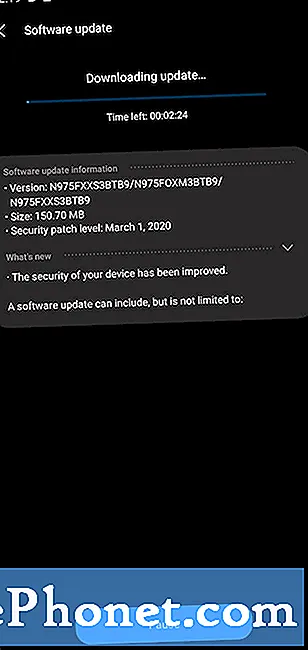 Segui i passaggi su come utilizzare la modalità provvisoria per aiutarti in questo post.
Segui i passaggi su come utilizzare la modalità provvisoria per aiutarti in questo post.  Scopri come ripristinare le impostazioni di fabbrica del tuo Samsung controllando questo post.
Scopri come ripristinare le impostazioni di fabbrica del tuo Samsung controllando questo post. 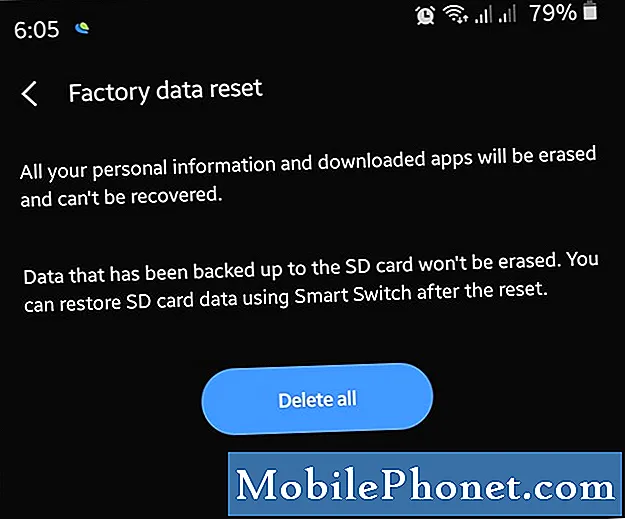
Letture consigliate:
- Come risolvere i problemi Wi-Fi su Samsung Galaxy (Android 10)
- Come riparare un dispositivo Samsung che continua a congelarsi (Android 10)
- Come bloccare un numero di telefono su Samsung (Android 10)
- Come cancellare la partizione della cache su Samsung (Android 10)
Fatti aiutare da noi
Hai problemi con il tuo telefono? Non esitate a contattarci utilizzando questo modulo. Cercheremo di aiutarti. Creiamo anche video per coloro che desiderano seguire istruzioni visive. Visita il nostro canale Youtube TheDroidGuy per la risoluzione dei problemi.
